
“Gerçekten yapabileceğim bir yol var mı DRM'yi iTunes filmlerinden El Freni ile kaldırın ? Geçenlerde mağazadan satın aldığım ve diğer cihazlarımda izlemek istediğim bazı iTunes filmleri satın aldım, çevrimiçi aramayı denedim ve iTunes filmlerini MP4 formatına dönüştürmek için etkili bir araç olarak Handbrake hakkında bazı geri bildirimler gördüm. Bunu nasıl kullanabilirim?"
Siz de bir iTunes kullanıcısı veya sevgilisiyseniz, mağazadan satın aldığınız dosyaların - tüm müzik dosyalarının ve hatta filmlerin ve TV şovlarının - sahip olduğu DRM korumasının kesinlikle farkındasınızdır. iTunes Store'daki tüm iTunes dosyaları, Elma Fair Play'iDRM koruma politikası. Bu, kullanıcıların ve abonelerin yetkisiz cihazlarda iTunes dosyalarına erişmelerini ve onları sonsuza kadar kaydetmelerini engeller.
Mümkün olup olmadığını öğrenin DRM'yi iTunes filmlerinden El Freni ile kaldırın gibi bir uygulamayı nasıl kullanabileceğinizin yanı sıra burada DumpMedia iTunes filmlerini dönüştürmek için Apple Music Converter ve çevrimdışı keyfini çıkarın.
İçindekiler Kılavuzu Kısım 1. El Freni Itunes Filmlerini Dönüştürebilir ve DRM'yi Kaldırabilir mi?Bölüm 2. DRM'siz iTunes Filmlerini HandBrake ile MP4'e Dönüştürme Nasıl Yapılır?Bölüm 3. iTunes Filmlerini MP4'e Dönüştürme DumpMediaBölüm 4. Özet
iTunes filmleri veya videoları M4V biçiminde kodlanmıştır, yani bu, DRM korumalarını kaldırmaya çalışıyorsanız, bunların başka bir biçime dönüştürülmesine de ihtiyacınız olduğu anlamına gelir. Yani, mümkün olup olmadığını sormanın dışında DRM'yi iTunes filmlerinden El Freni ile kaldırın, uygulamanın hangi çıktı biçimlerini destekleyebileceğini de merak ediyor olabilirsiniz.
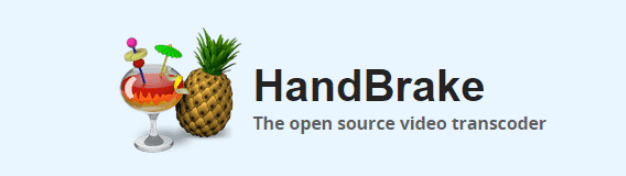
Handbrake ücretsiz ve açık kaynaklı bir uygulamadır. Aslında DVD'leri veri depolama aygıtlarına kolayca kopyalayabilir. Video dosyalarının dönüştürülmesini desteklemenin yanı sıra, ses dosyalarını da dönüştürebilir. Şunlar için kullanılabilir: WinDows, Mac ve Linux PC'ler ve birden fazla sürümü mevcuttur.
Dahası, El Freni dünya çapındaki kullanıcılar için ücretsizdir. Ne yazık ki, bir kod çözücü yok. Bu, Handbrake'in korumalı iTunes filmlerini ve diğer dosyaları dönüştüremeyeceği anlamına gelir.
M4V video dosyalarından bahsetmişken, aslında korumalı ve korumasız türleri vardır. Bahsedildiği gibi, iTunes Store'dan satın aldığınız ürünler DRM korumalıdır ve açıkçası Handbrake ile dönüştürülemez. Ama mümkün olmasa bile bilmek güzel bir şey. DRM'yi iTunes filmlerinden El Freni ile kaldırın, korumasız olanların dönüşümünü işleyebilir. Siz ikinci kısma atlarken sizinle paylaşacağımız şey de bu.
Belirtildiği gibi, yapamazsınız DRM'yi iTunes filmlerinden El Freni ile kaldırın, burada paylaşacağımız, korumasız M4V veya iTunes videosunu Handbrake kullanarak başka bir formata nasıl dönüştürebileceğinizdir. Bu bölümde ayrıntılı prosedürü paylaşacağız. Tabii ki, önce bilgisayarınıza Handbrake'i yüklemeniz gerekiyor.
PC'nizde El Freni uygulamasına sahip olduğunuzda, artık bu prosedürü takip edebilirsiniz.
Aşama 1. Uygulamayı PC'nizde açın ve ardından hemen "Kaynak" düğmesine dokunun. Ardından, açılır menüyü kullanarak "Dosya Aç" ı seçin.
Adım 2. Bilgisayarınızın kitaplığından korumasız M4V dosyalarını arayın ve ardından “Aç” düğmesini işaretleyin.
Aşama 3. “Çıktı Ayarları” bölümüne gidin ve ardından çıktı formatı altında MP4'ü seçin. Ayrıca beğendiğiniz diğer parametreleri de ayarlayabilirsiniz.
Adım #4. Şimdi "Hedef" bölümüne gidin. İşlem tamamlandıktan sonra dönüştürülen dosyalara kolayca erişmek için çıkış dizinini ayarlayacağınız yer burasıdır.
Adım 5. Korumasız M4V dosyalarınızı El Freni ile dönüştürmeye başlamak için, sadece "Başlat" düğmesini tıklamanız yeterlidir.
Yukarıdaki beş adımı takip etmek kadar basit, sahip olduğunuz korumasız M4V veya iTunes video dosyalarını istediğiniz formata dönüştürebileceksiniz (Handbrake uygulaması tarafından desteklenmektedir).
Şimdi, yapamayacağın için DRM'yi iTunes filmlerinden El Freni ile kaldırın, dönüştürdüğünüz DRM korumalı iTunes videolarını başka dosya biçimlerine dönüştürmek isterseniz başka ne yapabilirsiniz? Kullanabileceğiniz mevcut uygulamalar var mı?
Bu makalenin üçüncü bölümüne atlayarak, sahip olduğunuz korumalı iTunes film dosyalarını başka bir biçime dönüştürme işlemi hakkında daha fazla bilgi edinin.
Bahsedildiği gibi mümkün değil DRM'yi iTunes filmlerinden El Freni ile kaldırın, ama bunun için üzülmene gerek yok. Korumalı iTunes filmlerinin DRM korumasının kaldırılmasına yardımcı olabilecek başka uygulamalar da vardır. İşi kolayca yapabilen uygulamalara iyi bir örnek, aşağıdaki gibi yazılım uygulamalarını kullanmaktır: DumpMedia Apple Müzik Dönüştürücü.
kullanmaktan ne zevk alabilirsin? DumpMedia Apple Müzik Dönüştürücü?
Peki, bu uygulama ile kolayca yapabilirsiniz iTunes'un DRM korumasını kaldırın video dosyaları. Bu korumanın kaldırılmasıyla, dosyalara herhangi bir cihazdan veya medya oynatıcısından erişebileceksiniz. Ayrıca bunları istediğiniz gibi düzenleyebilir ve değiştirebilir ve ayrıca bunları sonsuza dek gadget'ınıza kaydedebilirsiniz. tarafından desteklenmektedir WinDows ve Mac PC'ler için ve hatta kullanıcılarına bir aylık para iade politikası sunuyor. Bu gerçekten harika bir avantaj, değil mi?
DRM kaldırma dışında, DumpMedia Apple Music Converter ayrıca iTunes film dosyalarının aşağıdakiler gibi çeşitli esnek formatlara dönüştürülmesini de destekleyebilir: MP3, FLAC, AAC, WAV, MP4 ve diğerleri kimlik etiketlerini korurken ve 100% orjinal kalite. İsterseniz çıktı ayarlarını bile özelleştirebilirsiniz.
aracılığıyla sesli kitapları da işleyebileceğinizi biliyor musunuz? DumpMedia Apple Müzik Dönüştürücü? Evet! Sesli kitap akışıyla ilgileniyorsanız, AA, AAX ve M4B dosya formatlarını destekleyebildiği için bunu güçlü bir araç olarak kullanabilirsiniz. Web'de bulunan diğer uygulamalardan 10 kat daha hızlı çalışır.
Dahası, aslında kullanıcı dostu olacak şekilde tasarlandığından kullanımı kolaydır.
Yukarıdaki avantajların yanı sıra, iTunes film dosyalarını MP4'e dönüştürmenin ayrıntılı sürecini de sizinle paylaşacağız. DumpMedia Apple Müzik Dönüştürücü.
Aşama 1. ziyaret edin DumpMedia Uygulamanın bilgisayarınıza kurulumunu tamamlamak için ihtiyacınız olan şeylerin tam listesini görmek için web sitesine bakın. Daha sonra uygulamayı başlatın ve ardından MP4 formatına dönüştürmeniz gereken dosyaları önizlemeye ve seçmeye başlayın.

Adım 2. Seçim sürecini tamamladığınızda, farenizi ana arayüzün alt kısmına getirin. Görüntülenen seçenekleri göreceksiniz. Burada dilediğiniz gibi değiştirebileceğiniz veya üzerinde değişiklik yapabileceğiniz menüleri görebilirsiniz. Dönüştürme işlemi bittiğinde dönüştürülen dosyaların nerede olduğunu görmek çok daha kolay olacağından çıktı klasörünü tanımladığınızdan emin olun.
Tabii ki çıktı formatınızın MP4 olarak ayarlandığını belirtmelisiniz. “Çıktı Formatı” bölümü olan “aşağı menü”yü kullanarak bunu ayarlayabilirsiniz.

Aşama 3. Yapılan kurulumdan memnun kaldığınızda, ekranın alt kısmındaki “Dönüştür” düğmesine basmanız yeterlidir. Bunu yaparak, uygulama seçilen iTunes film dosyalarını MP4 formatına dönüştürmek için tetiklenecektir. Ek olarak, bu dosyaların DRM koruması, dönüştürülürken kaldırılacaktır.
Yana DumpMedia Apple Music Converter'ın yüksek bir hızı vardır, beklenti, çıktı dosyalarını yalnızca birkaç dakika içinde hazır hale getirebilmenizdir. Ayrıca, bir dizi çıktı dosyasını tek seferde işleyebilirsiniz, böylece bir dizi iTunes film dosyasını dönüştürmek istemeniz durumunda çok fazla işlem yapmak mümkündür. Her dosyanın uzunluğu da dönüştürme süresini etkiler.
iTunes film dosyalarının DRM korumasını kaldırdıktan sonra, artık erişilebilirlik sorunlarını düşünmeden dosyaların kaydedilmesini ve herhangi bir cihaza erişmesini sağlayabilirsiniz.
Ücretsiz denemek için düğmeye tıklayın! 100% güvenli!
Yapamayacağını bildiğin için hayal kırıklığına uğrayabilirsin. DRM'yi iTunes filmlerinden El Freni ile kaldırın ama yine de, bu tamamen sorun değil. Handbrake ücretsiz bir uygulama olsa ve korumalı iTunes film dosyalarını dönüştürme söz konusu olduğunda dezavantajlı görünse bile, korumasız olanları dönüştürmek isterseniz yine de kullanabilirsiniz.
DRM korumasına sahip olanlar için, aşağıdakiler gibi harika uygulamalara her zaman güvenebilirsiniz: DumpMedia Apple Müzik Dönüştürücü. Bu uygulamayı kullanarak hem dönüştürme hem de DRM kaldırma işlemlerini yapabilirsiniz.
